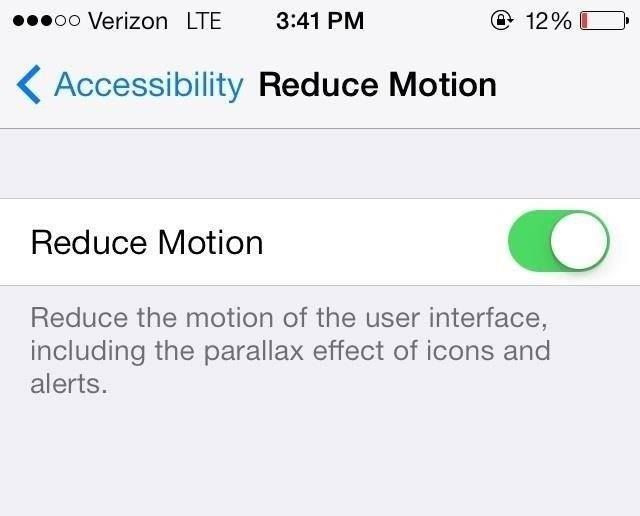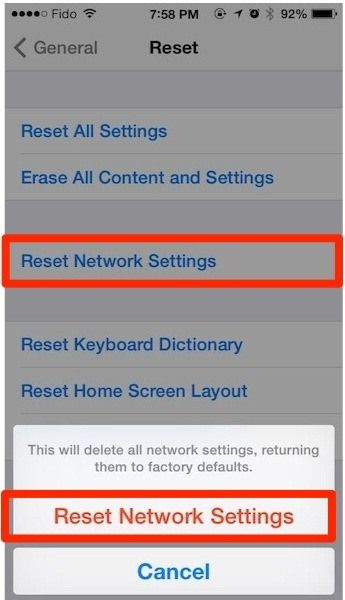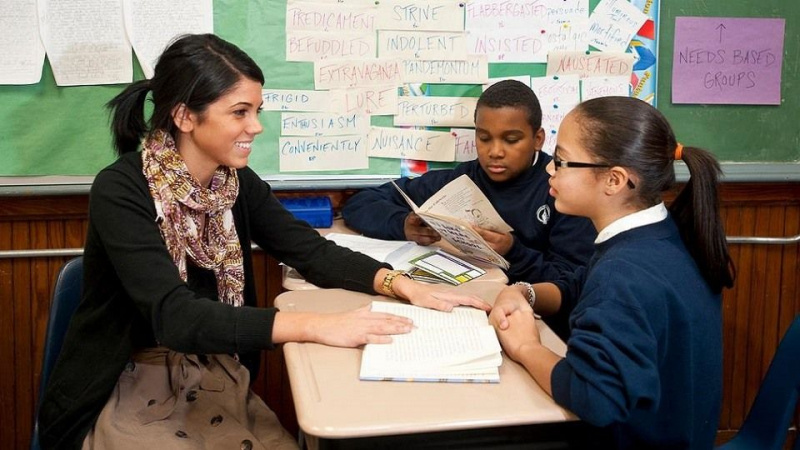Nakon što ovo pročitam, znam kako iPhone učiniti bržim

Što je jedno zajedničko vašem kalkulatoru TI-84, MacBooku i iPhoneu? Svi rade poput računala, a jedna stvar koja se događa što više koristite računalo, pohranjujući sve više i više informacija u memoriju, jest da ono počinje raditi sporije. Ovo vam ozbiljno ometa iskustvo, ali to ne znači da morate baciti ručnik i prihvatiti da spor iPhone dolazi s godinama. Postoje stvari koje možete učiniti da vaš iPhone radi brže, a danas ćemo razmotriti deset načina na koje možete optimizirati performanse svog iPhonea.
Izvršite čišćenje uređaja

Najveći krivac za usporeni sustav je onaj ispunjen nepotrebnim materijalom. Međutim, čak i oni koji očiste kolekciju aplikacija i dalje smatraju da imaju spor uređaj. To je zato što postoje razne druge stvari koje morate očistiti s iPhonea kako biste osigurali optimalne performanse. Osim aplikacija, pa čak i fotografija, prođite kroz aplikaciju Messages i izbrišite stare razgovore.
Oni koji uključuju multimediju i dalje mogu vagati na vašem uređaju. Uz to izbrišite predmemoriju sa svog iPhonea. Predmemorija je memorija koja se pohranjuje u pregledniku Safari vašeg iPhonea za buduću upotrebu. Mnogo puta možete se naći s predmemorijom koja više nije ni potrebna. Ići Postavke , zatim u vašem Safari postavke kliknite na Obriši kolačiće i podatke .
Isključite automatska ažuriranja i preuzimanja
Oglašavanje
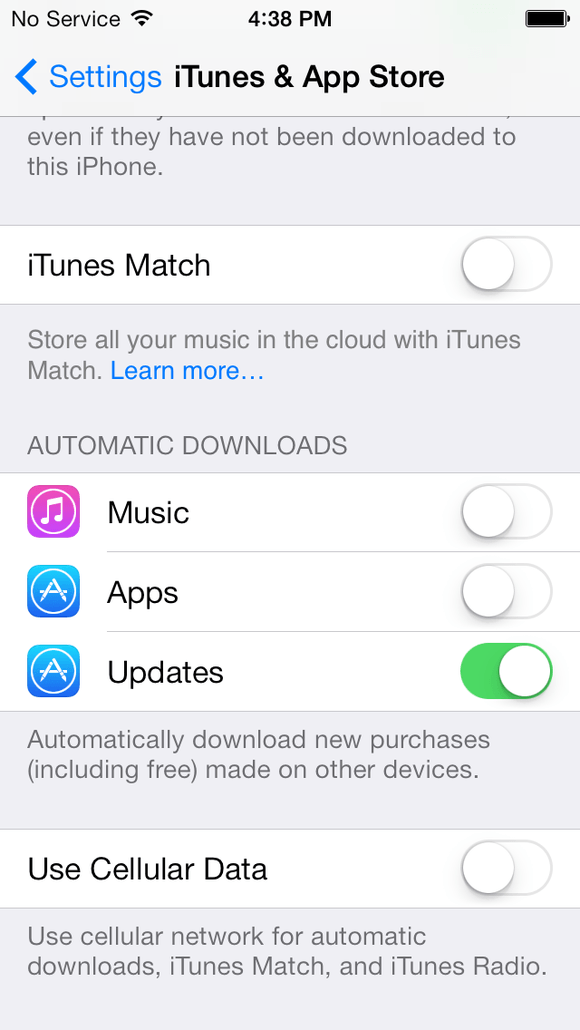
Kada uređaj neprestano provjerava ima li ažuriranja i preuzimanja, to ne samo da ometa trajanje baterije uređaja, već utječe i na brzinu uređaja. Idite na da biste spriječili da vaš iPhone uvijek izvršava ovaj zadatak Postavke , a zatim označite Glazba, aplikacije, ažuriranja u skladu s tim na stranici iTunes & App Store, na temelju kojih ažuriranja želite onemogućiti.
Zatvorite pokrenute aplikacije
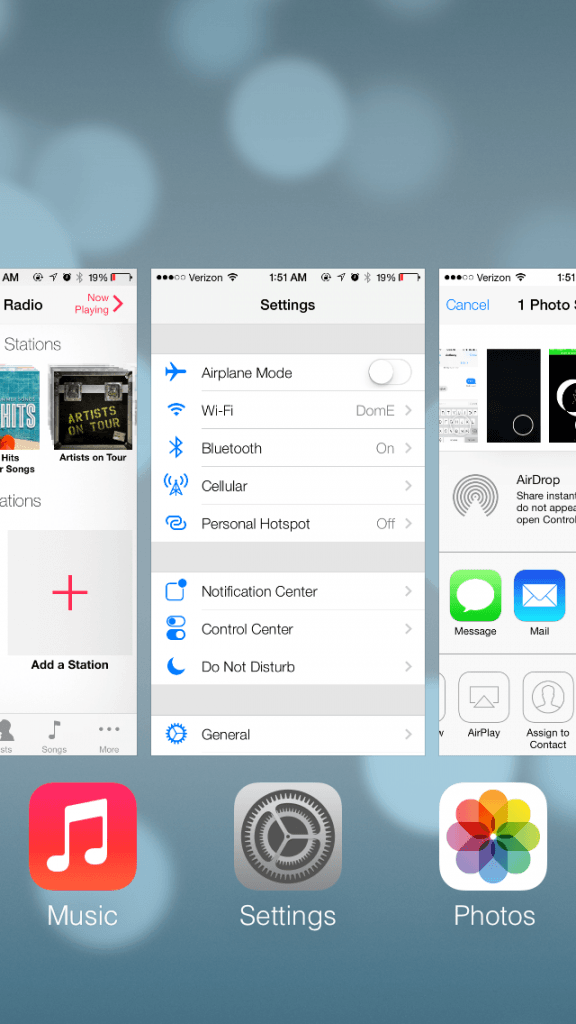
Kao što ćete primijetiti, neprestano izvršavanje zadataka, od preuzimanja do nepotrebnog materijala, najveći je krivac za spor uređaj. To znači da biste trebali stvoriti naviku zatvaranja aplikacija nakon svake upotrebe. Budući da sam korisnik iPhonea, stekao sam naviku i prije nego što je razvijen mehanizam za prevlačenje stranice dvostruko prešanje gumb početnog zaslona i klizeći gore svaku aplikaciju koju neću iskoristiti.
Ažurirajte svoj softver
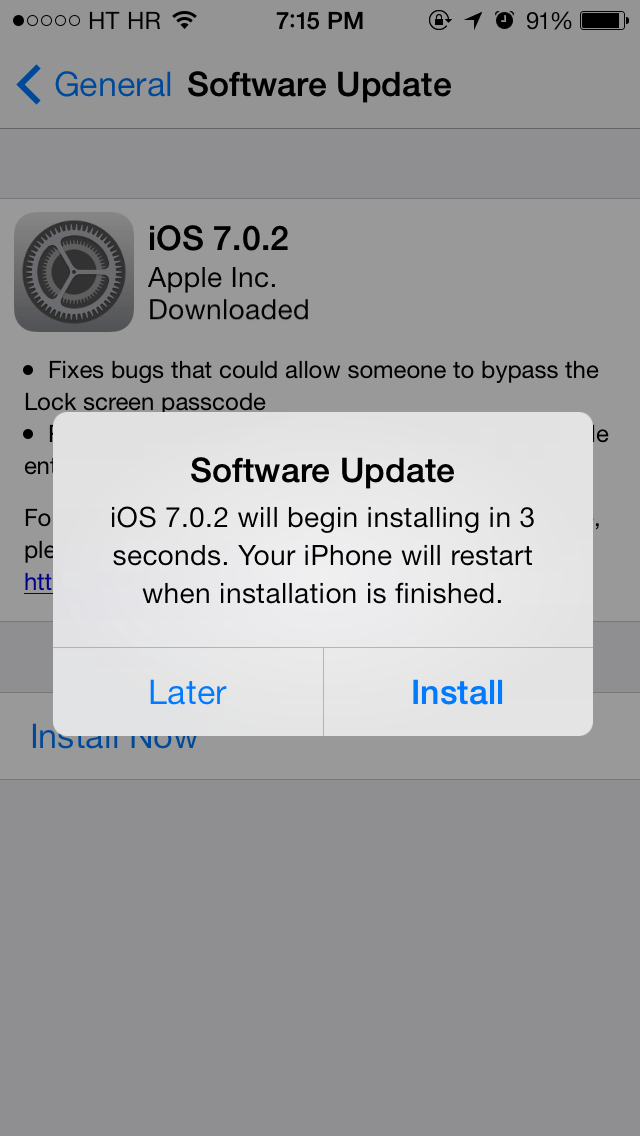
Korištenje starog softvera na vašem iPhoneu ne samo da zaostaje za sjajnim značajkama koje Apple objavljuje u svakoj iteraciji, već vam onemogućava da iskoristite prednosti bržeg uređaja. Nova ažuriranja pokazuju poboljšanu brzinu obrade za različite aspekte vašeg telefona, od Safarija do poboljšanih poziva. U Postavke mapu, redovito putujte u Ažuriranje softvera tab u Općenito. Iako vas Apple obaviještava kad je dostupno novo ažuriranje, ovo je dodatna mjera kako biste osigurali da imate najnoviji iPhone.Oglašavanje
Izvršite neke dorade
Postoje neki aspekti vašeg iPhonea koje ne mislite uvijek ili ih možete prilagoditi. Jedna od tih stvari je pozadinsko kretanje koje čini vaš iPhone. Uzmite iPhone, zaključan ili otključan (bez bilo kakvih obavijesti), i zagledajte se u zaslon. Sada, dok buljite, pomičite iPhone gore-dolje. Vidjet ćete da će se i pozadina pomicati. Ovo je efekt koji je cool, ali nepotreban. Možete ga onemogućiti da biste uvijek imali optimalnu brzinu uređaja. Da biste onemogućili, jednostavno idite na Postavke , onda Općenito , nakon čega slijedi Pristupačnost . Od tamo jednostavno uključite Smanjite pokret .
Ostale stvari koje možete učiniti uključuju isključivanje pozadinskog osvježavanja aplikacije. To je ono što sadržaj aplikacije ažurira, čak i kad se ne koristi. Postoji posebna mapa za Osvježavanje aplikacije u pozadini u Općenito mapa od Postavke koji vam omogućuje da označite svaku aplikaciju koju želite / onemogućiti da se ažurira u pozadini.
Ponovo pokrenite i resetirajte
Možda ćete rijetko morati ponovno pokrenuti iPhone. Ako ne postoji problem koji treba riješiti, otkrit ćete da vam se iPhone čak i isključuje jedino kad se isprazni baterija. Posvetite dan svakog mjeseca kako biste iPhoneu omogućili ponovno pokretanje ili čak potpuno odmaranje. Osim toga, bateriju svog iPhonea možete ponovno kalibrirati punjenjem do 100 posto, puštajući ga da se koristi dok ne dosegne 0% i ne umre, a zatim ponovno napunite do 100%.
Resetiranje postavki i vašeg uređaja također je sjajna ideja. U Postavke , možete vratiti uređaj na tvorničke postavke klikom Resetirati u Općenito mapu. Klik Poništi sve postavke i vaš će sadržaj i dalje biti na vašem uređaju, ali postavke iPhonea vratit će se na one na vašem iPhoneu od prvog dana.
Podesite WiFi i Bluetooth Oglašavanje
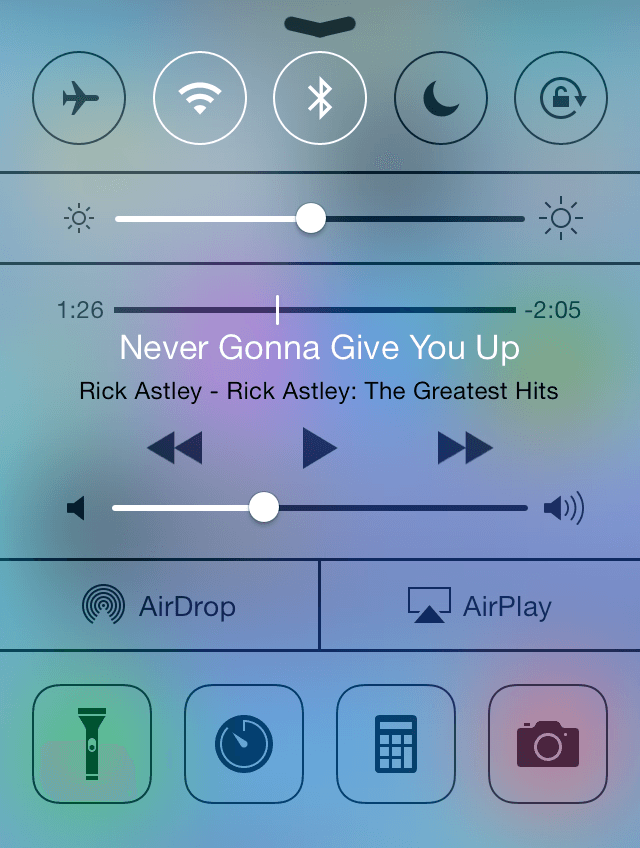
Ako utvrdite da redovito ne upotrebljavate WiFi ili Bluetooth, prilagodite postavke tako da će se, kada upotrebljavate bilo koju uslugu, povezati, a kad ne budete jednostavno onemogućeni. Klizanjem prsta od gumba prema gore za uživanje Kontrolni centar , možete jednostavno uključiti / isključiti Bluetooth ili WiFi dodirom njihovih simbola.
Preuzmite 'Doctor Doctor'
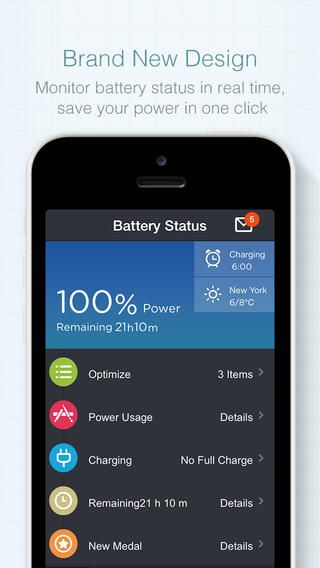
The Liječnik za baterije Aplikacija vam omogućuje da prepoznate i napravite odgovarajuće promjene kako biste osigurali da vam se vijek baterije produži do optimalnih performansi. Besplatna je aplikacija koja vam omogućuje da u stvarnom vremenu vidite status svoje baterije, a ima čak i korisničko sučelje koje je toliko minimalistično i atraktivno da ćete ga željeti redovito držati otvorenim. Od podataka o CPU-u i memoriji do lijepe pozadine i bogatijih informacija, uvijek ćete naći koristi od programa Battery Doctor.
Vrati prethodnu sigurnosnu kopiju
Oglašavanje
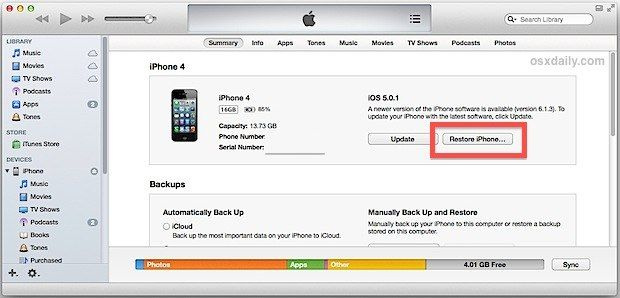
Vraćanje iPhonea na prethodnu sigurnosnu kopiju sjajan je način za borbu protiv problema usporenog uređaja. Moći ćete se pozabaviti pristupom svim problemima jer će sigurnosna kopija vratiti prethodni materijal koji je bio na vašem iPhoneu iz vaše posljednje sigurnosne kopije, zajedno sa svim prethodnim postavkama.
Kad sve drugo zakaže ...
Ako utvrdite da čak ni sigurnosna kopija, podešavanje postavki ili čak obnavljanje sigurnosne kopije ne čine trik, tada ćete možda morati obaviti posljednji napor i izbrisati sav sadržaj i postavke i krenuti ispočetka. Ovo nije tako zastrašujuće kako se čini. Ako u pozadinu stavljate važne fotografije i aplikacije, ovo može biti pomalo besprijekorno.
Javite nam u komentarima u nastavku ako ste primijetili neke primjetne razlike u brzini vašeg prethodno sporog iPhonea nakon uključivanja nekih od ovih savjeta. Osim toga, ako imate bilo kakav savjet, javite nam u komentarima u nastavku. Volio bih čuti vaše savjete!
Istaknuta fotografija: Inferse putem inferse.com